
Mengontrol akses ke kamera di Mac
Beberapa app yang Anda instal dapat menggunakan kamera di Mac Anda untuk mengambil foto dan video. Anda dapat memutuskan app mana yang diizinkan menggunakan kamera Anda.
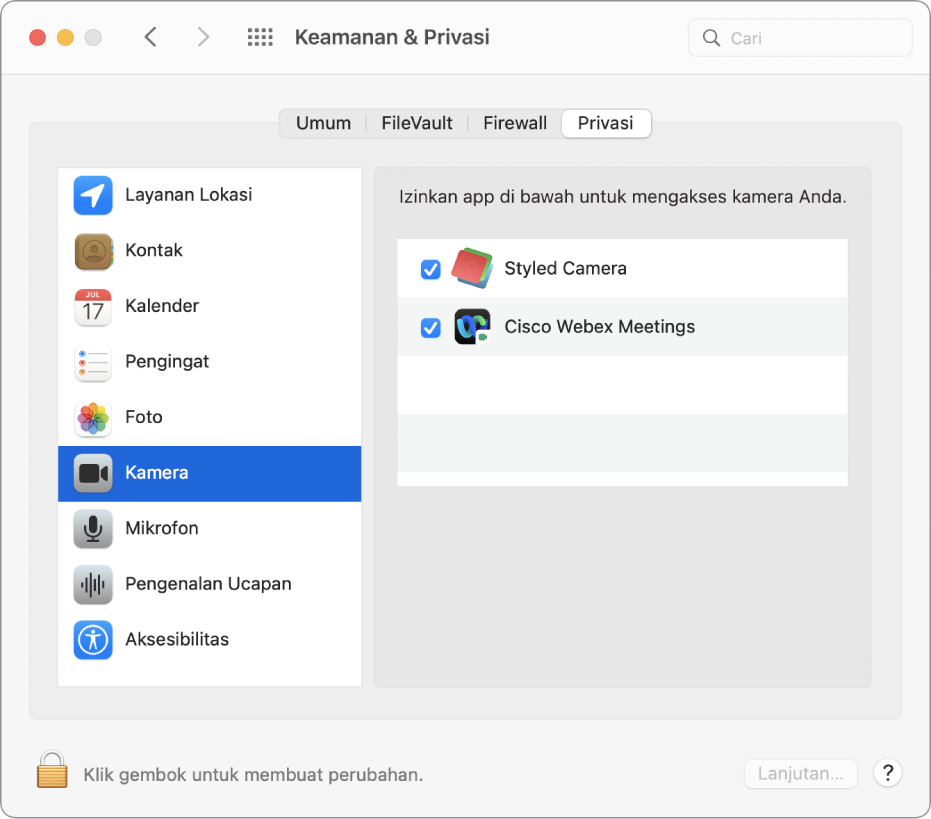
Di Mac Anda, pilih menu Apple

 , lalu klik Privasi.
, lalu klik Privasi.Pilih Kamera.
Jika Anda tidak melihat Kamera, tingkatkan ke macOS Mojave atau lebih baru.
Pilih kotak centang di samping app untuk mengizinkan app untuk menggunakan kamera.
Daftar menampilkan app yang telah Anda instal yang telah meminta untuk menggunakan kamera. Jika Anda mematikan akses untuk app, Anda diminta untuk menyalakannya kembali saat app mencoba menggunakan kamera lagi.
Jika tidak ada app di daftar, Anda belum menginstal app yang menggunakan kamera. FaceTime, Photo Booth, dan app lainnya yang disertai dengan Mac Anda secara otomatis memiliki akses—Anda tidak perlu memberikannya izin.
Catatan: Kamera secara otomatis dinyalakan saat Anda membuka app yang dapat menggunakan kamera. Lampu hijau di sebelah kamera hidup untuk mengindikasikan bahwa kamera menyala. Kamera (dan lampu hijau) dimatikan saat Anda menutup atau keluar dari semua app yang dapat menggunakan kamera.
Di Safari, untuk mengizinkan situs web untuk menggunakan kamera, pilih Safari > Preferensi, klik Situs Web, lalu pilih Kamera.
Jika Anda mengizinkan app atau situs web pihak ketiga untuk menggunakan kamera, informasi apa pun yang mereka kumpulkan diatur oleh syarat dan kebijakan privasinya. Anda dianjurkan untuk mempelajari praktik privasi dari pihak tersebut.
Jika Anda adalah administrator sistem dan menginginkan informasi mengenai penerapan pengaturan keamanan, lihat Penyebaran Platform Apple.
